Você sempre pode instalar o ImageMagick em seu sistema para converter imagens, mas nem todo mundo gosta de usar o terminal para converter e manipular imagens.
Então, e se você tiver um aplicativo gráfico para ajudar com isso? Converteré precisamente isso.
É um front-end para o ImageMagick. Assim, você não precisa usar comandos para converter e manipular imagens.
Note que a maioria dos sistemas Ubuntu geralmente tem o ImageMagick pré-instalado.
Converter: Um front-end gráfico para ImageMagick
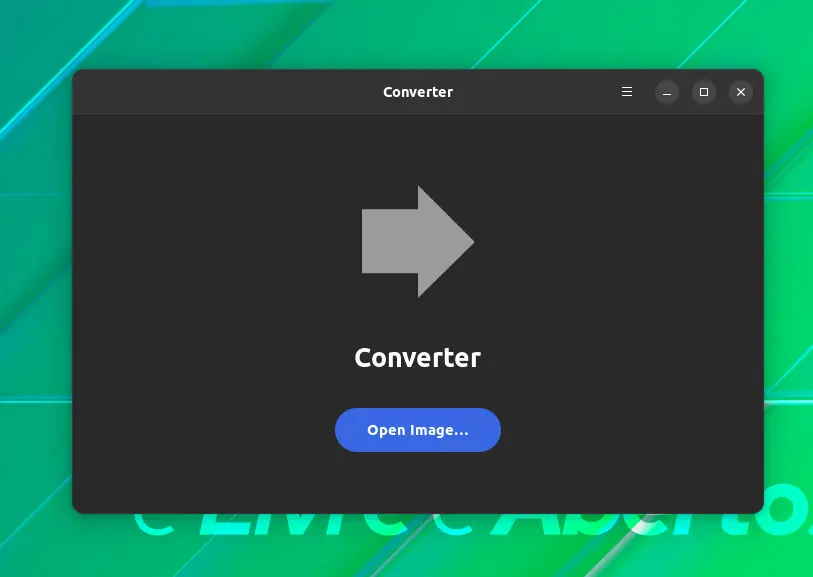
Não deve ser preciso muito esforço para converter imagens. É uma tarefa simples, e é assim que deve ser.
Talvez não queira digitar um comando para converter uma imagem rapidamente. Por isso, prefere ferramentas gráficas que permitam fazer as coisas mais rapidamente.

Converter é um front-end gráfico de código aberto que permite que você faça isso. É um aplicativo GTK4+libadwaita.
Você pode converter as imagens para vários formatos de arquivo que incluem png, webp, jpeg, heif, heic e bmp. É seguro dizer que você obtém suporte para os formatos de arquivo de imagem mais populares. Então, deve ser bem útil.

Você pode definir um local para salvar todos os arquivos, e as imagens convertidas serão armazenadas automaticamente nesse local.
Você também pode ajustar a qualidade, o tamanho e a cor de plano de fundo de uma imagem. Para acessar essas opções, clique em "More options" na interface do usuário antes de converter a imagem.
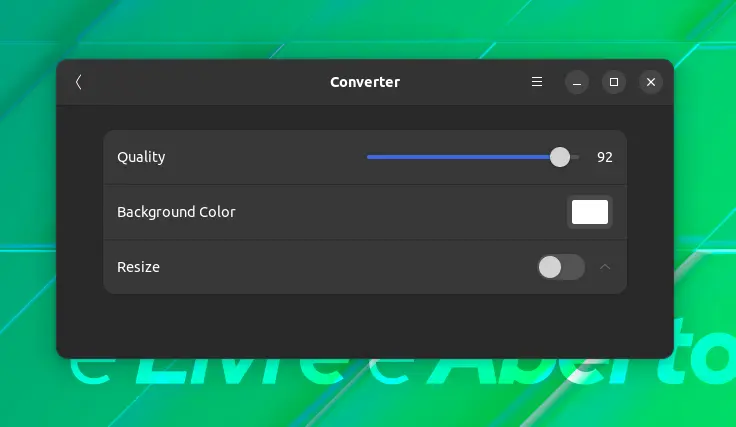
O tamanho da imagem pode ser personalizado usando sua porcentagem, pixels exatos ou proporção. Para uma manipulação precisa, alterar as dimensões deve ajudar.
Se você quiser que a imagem seja dimensionada até certo ponto, a funcionalidade de porcentagem ou proporção deve ajudá-lo a fazer isso. Você também pode optar por adicionar filtros às suas imagens.
No geral, você obtém as opções básicas para redimensionar, converter e otimizar a qualidade da imagem com o Converter.
Você também pode ajustar o Nautilus para ter a opção redimensionar no menu de contexto do botão direito do mouse. Não será tão versátil quanto esta ferramenta.
Download do Converter Tool
Linux
Instale o Converter Tool no Linux
Converter Tool está disponível como Flatpak
Você pode baixar o flatpakref do Converter Tool no Flathub:
Converter Tool no Flathub
Se decidir usar o arquivo flatpakref, você poderá abri-lo no GNOME Software, por exemplo. Poderá também executar um comando para instalar através do arquivo. Temos um artigo em que ensinamos como instalar pacotes Flatpak, se precisar.
Você pode instalar o Converter Tool como Flatpak pela linha de comando:
flatpak install flathub io.gitlab.adhami3310.Converter
Código fonte
Código fonte do Converter Tool
O código fonte está disponível no link a seguir:















